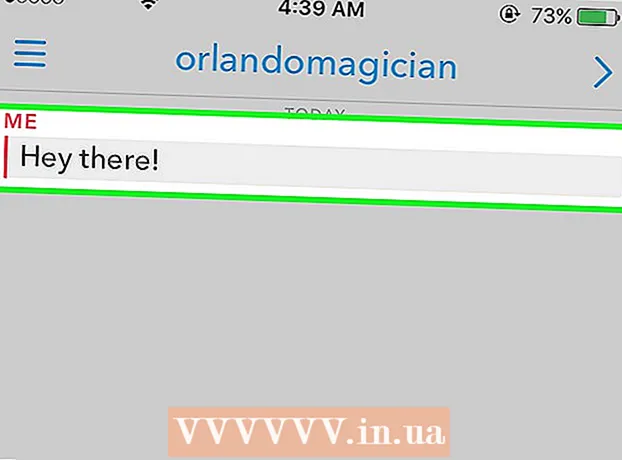Autor:
Frank Hunt
Datum Stvaranja:
16 Ožujak 2021
Datum Ažuriranja:
1 Srpanj 2024
![Kako Blokirati Reklame? [ANDROID]](https://i.ytimg.com/vi/UWtY-MjIgq4/hqdefault.jpg)
Sadržaj
Skočni prozori nekada su bili veliki nedostatak interneta. Na svakoj web stranici gnjavili su vas bezbrojni dodatni zasloni s oglasima i ponudama, a trebalo je tone vremena da ih sve zatvorite. Srećom, puno se toga promijenilo i lako možete blokirati većinu skočnih prozora. To je moguće i u Google Chromeu. Međutim, ponekad su vam potrebni skočni prozori i morat ćete ih privremeno dopustiti. U ovom članku možete točno pročitati kako to učiniti u Chromeu.
Kročiti
 Otvorite izbornik Chrome (☰). Kliknite "Postavke" na dnu izbornika. Sada će se otvoriti nova kartica u kojoj možete prilagoditi postavke svog preglednika.
Otvorite izbornik Chrome (☰). Kliknite "Postavke" na dnu izbornika. Sada će se otvoriti nova kartica u kojoj možete prilagoditi postavke svog preglednika.  Kliknite "Prikaži napredne postavke". Ova se poveznica nalazi na dnu popisa postavki. Klikom na njega popis postavki postat će duži.
Kliknite "Prikaži napredne postavke". Ova se poveznica nalazi na dnu popisa postavki. Klikom na njega popis postavki postat će duži.  Otvorite "Postavke sadržaja". To možete pronaći pod naslovom Privatnost. Pritiskom na gumb otvara se novi zaslon.
Otvorite "Postavke sadržaja". To možete pronaći pod naslovom Privatnost. Pritiskom na gumb otvara se novi zaslon.  Pomaknite se do naslova "Skočni prozori". Zadana postavka Chromea je da nijedan skočni prozor nije dopušten iz sigurnosnih razloga. Skočni prozori mogu uzrokovati viruse na vašem računalu i na nekim web mjestima ih je teško zatvoriti. Možete postaviti Chrome da dopušta skočne prozore na svim web lokacijama, ali to nije najpametniji izbor. Bolje je odabrati ograničeni broj web lokacija na kojima dopuštate skočne prozore. Na taj način rizikujete što je moguće manje, a još uvijek možete instalirati programe i raditi druge stvari koje zahtijevaju skočne prozore.
Pomaknite se do naslova "Skočni prozori". Zadana postavka Chromea je da nijedan skočni prozor nije dopušten iz sigurnosnih razloga. Skočni prozori mogu uzrokovati viruse na vašem računalu i na nekim web mjestima ih je teško zatvoriti. Možete postaviti Chrome da dopušta skočne prozore na svim web lokacijama, ali to nije najpametniji izbor. Bolje je odabrati ograničeni broj web lokacija na kojima dopuštate skočne prozore. Na taj način rizikujete što je moguće manje, a još uvijek možete instalirati programe i raditi druge stvari koje zahtijevaju skočne prozore.  Dodajte web lokacije na svoj popis izuzetaka. To radite klikom na Upravljanje iznimkama ... Zatim unesite web mjesto na kojem želite dopustiti skočne prozore. Provjerite je li padajući izbornik pored web mjesta postavljen na "Dopusti". Kada završite s dodavanjem web stranica, kliknite Spremi.
Dodajte web lokacije na svoj popis izuzetaka. To radite klikom na Upravljanje iznimkama ... Zatim unesite web mjesto na kojem želite dopustiti skočne prozore. Provjerite je li padajući izbornik pored web mjesta postavljen na "Dopusti". Kada završite s dodavanjem web stranica, kliknite Spremi. - Iskačuće prozore dopustite samo na web lokacijama kojima vjerujete.
 Zatvorite karticu Postavke. Ponovno učitajte web mjesto da biste vidjeli učinak novih postavki. Ako se i dalje ne pojavljuju skočni prozori, provjerite jesu li proširenja koja ste instalirali ne blokiraju skočne prozore. Ako je tako, možete onemogućiti proširenje.
Zatvorite karticu Postavke. Ponovno učitajte web mjesto da biste vidjeli učinak novih postavki. Ako se i dalje ne pojavljuju skočni prozori, provjerite jesu li proširenja koja ste instalirali ne blokiraju skočne prozore. Ako je tako, možete onemogućiti proširenje.
Upozorenja
- Omogućavanje skočnih prozora na Google Chromeu može usporiti vaše računalo i ponekad se zaustaviti. Neki skočni prozori sadrže videozapise koji se automatski reproduciraju. To usporava vašu internetsku vezu i postavlja više zahtjeva za vaš hardver. To može dovesti do sporijeg učitavanja web stranica ili prestanka ispravnog rada računala.